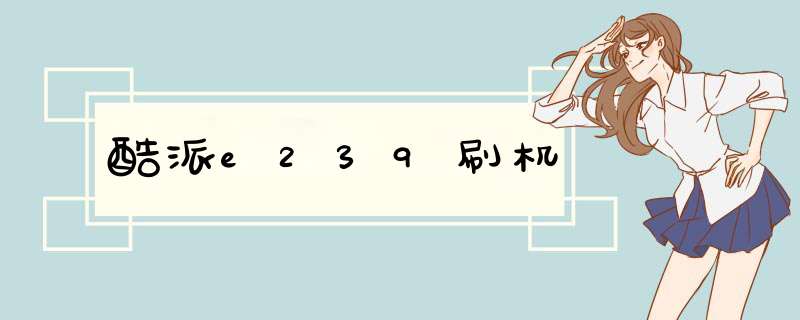
E239 andriod22系统正式版升级傻瓜教程
我是第一次刷机的菜鸟,虽然升级成功了,但走了弯路,浪费了不少时间。为了让跟我一样的菜鸟们不走弯路,特地写了这一教程,但愿给您一些帮助。
特别提醒:升级前请先备份本机重要资料,升级时会丢失所有的资料
一、安装从酷派论坛下载的几个软件:
安装过程中,记得在桌面上保留快捷方式。与其它软件的安装相同。
1、VIA_Module_File_Downloader_104110418
2、Android_DownloadV11320110517_setup
二、安装USB驱动
1、(手机与电脑脱离的情况下操作)打开“拨号盘”,输入:“20060606#”,点击拨出,便可进入所谓的“工程模式”。再打开其中的“升级模块”。当您在手机上看到:“已进入模块升级模式,禁止在手机上进行其它操作,升级完成后请重启手机!”时,表明您已经进入了“工程模式”了。
2、把手机用数据线与电脑连接,电脑中会自动弹出安装新硬件驱动程序的提示,不能自动安装,要选择“从列表或指定位置安装(高级)”选项,点击下一步(如图1界面)。
3、选择“在这些位置上搜索最佳驱动程序”和“在搜索中包括这位位置”两个选项(如图2界面),然后再点击“浏览”按钮,会弹出新的对话框(如图3界面)。
4、浏览您电脑中的文件夹,查找到从论坛下载的USB驱动20101212驱动程序所在的文件夹,并根据您的电脑的操作系统选择驱动的安装,我的系统是XP,所以我选择XP文件夹(如图3界面)。选择完成后,点击“确定”按钮,再根据系统的提示进行安装。
提醒:共会弹出4次对话框,安装4个驱动程序。请重复4次上面的步骤。
驱动安装完成后,点击电脑桌面上的“我的电脑”→选择“属性” →再选择“硬件” →“设备处理器”,如果您看到如下面所示的情况,表明驱动已经安装完成了。此时,可以把手机与电脑断开。
三、升级模块
1、双击桌面上图标,打开第一大点中所安装的的软件
“VIA_Module_File_Downloader_104110418”,会出现如下的界面:
2、选中“下载CP”复选项,在弹出的文件浏览界面中选择软件版本路径下的“CProm"文件(即论坛下载的“000711YLV014110714E239”文件夹中的“CProm"文件,点击“打开”按钮。
3、点击上面第一幅图右上角的“开始”按钮,系统会自动进入等待设备连接的状态;(如图1)
4、重新插入数据线连接到电脑,对应的端口面板会自动检测到设备面自动启动升级并进入升级状态(如图2);
5、升级成功后,面板中会显示“升级成功等待设备断开”,同时面板变成浅绿色(如图3)。此时,表明模块升级成功了,您可以把手机和电脑断开了。
四、升级到22版本
升级前提醒:电池要有50%以上的电量!
1、为方便升级,C盘的根目录下新建一个文件夹,并把它更名为“E239DATA”,然后把从论坛下载的升级包即“113113P0110827E239CPB”文件更名为其它的名字如“E239CPB”,并把它复制到 “E239DATA”的文件夹中。
2、双击桌面上的 图标,打开安装好的“Android_DownloadV11320110517”程序,会出现“登陆窗口”界面,选择“管理员”,并输入管理员登陆密码:369,然后点击“登陆”按钮。
3、在新的窗口中,选择“下载配置”,系统会弹出“配置管理”对话框:
4、在“配置管理”对话框中进行以下几个操作:
① 格式化方式:可以是“全部格式化”或“分区格式化”;
②“下载内置资源”和“下载GPS酷派通”两项不选(选了也没用的)
③ 选择“下载CPB”筛选框;
④ 点击“选择文件夹”按钮,在弹出的对话框中找到C盘根目录下的“ E239DATA”文件夹,再点击“确定”按钮,系统会自动开始校验;
几秒钟后,校验条变成绿色时,会提示“CPB数据已经校验成功,可以下载”,此时可以点击“确认”按钮,准备下一步升级;
5、把手机关机(里面一定要有电池),然后把手机通过数据线与电脑连接,此时,软件将会提示“检测到连接设备,等待下载”字样:
重新开启手机后,如果发现手机启动不了,那么,您可能要升级2次引导。反之,则不用。
升级两次引导的两种方法:
快速有技巧:看升级工具的进度,显示正在“System下载”时拔掉数据线,再重新升级;
慢速无技巧:第一次升级成功后,如发现开机在E239界面时定住启动不了时,再重新按第四大点中的要求升级一遍。
问题一:Android系统可以升级吗?怎么升级? 你好,这个就是更换系统了,需要刷机的!要升级安卓系统的话教你一个简单的刷机方法!先下载一个Z4 ROOT 软件,安装到手机上面钉然后点击永久ROOT,手机会重启,重启后手机就会出现一个骷髅头一样的软件!打开电脑360,先把手机连接到电脑上,打开360 手机助手,连接到手机上之后在右上角有一个刷机精灵,安装上之后,打开刷机精灵连上自己的手机,它会自动在你的手机上安装一个刷机精灵助手,在上方ROM市场里你可以选择下载一个升级的安卓的ROM刷机包,或者你自己有升级版的刷机包的话也可以不用下载!然后再操作上方的一键刷机!浏览到你刚才下的或者自己的ROM刷机包!然后按照你的提示点击下一步,按照它的提示,最后在下一步中将自己的联系人等数据备份还有系统也最好在他的提示下备份!然后点击刷机就可以了!在新系统刷好之后开机后可以再导入备份的联系人等数据!如果刷的新系统不好的话可以在刷机精灵的使用工具栏将系统还原!
呵呵,希望对你有帮助!!!
问题二:酷派手机系统怎么升级 您好!欢迎来到酷派企业平台。
楼主 您好!无线升级(系统更新、无线升级))的操作方法为:请在确保手机电量充足下,先将手机的重要资料做好备份,接着开启手机上网功能及网络接入点设置为NET(或使用无线网络升级),点击无线升级(系统更新、无线升级))或系统更新图标,手机自动检测到新的软件包,再选择“立刻下载”在通知栏中可查看到进度,下载成功后点击“更新”,手机端会自动重启进入升级模式,升级完成后手机会自动开启。针对以上操作有任何疑问,请登陆酷派官网(coolpad)服务中心点击在线客服或重拨4000111388。
感谢您对酷派产品的支持。欢迎您再次回到酷派企业平台。
祝您生活愉快!
问题三:三星手机怎么升级系统 三星galaxy s 急 要专业回答 电脑上下载一个kies3就可以了,安装之后连接手机就很简单了!!!
问题四:如何将安卓40系统升级为44 推荐刷机精灵。型号不是很难找的话,都可以刷自己喜欢的rom。升级不在话下。
问题五:三星手机如何更新系统? 三星手机使用的是安卓系统,安卓手机升级系统/固件操作方法有如下三种:
一丶Fota方式升级:通过手机设定-(一般)-关于设备-系统更新(或软件更新)-更新。
此方式升级固件注意事项:
1)手机需设置为当前时间
2)建议升级时手机有足够的电量最好多于50%。
3)手机需要有足够的存储空间(至少1GB USB存储器)。
4)网络环境稳定(系统/固件更新版本较大,可能会抚耗较多流量,建议升级时可以使用WLAN上网方式操作)。
二丶Kies方式升级:在电脑中安装Kies软件,安装后手机和电脑通过USB连接,打开Kies软件,如有手机系统/固件新版本时Kies软件会有固件升级提示,点击升级即可。
1)Kies下载链接如下:
samsung/ES/JSP
注意:下载安装时手机与电脑不要连接。
若使用的手机或平板电脑采用的是安卓43及以上操作系统,请下载安装Kies3版本。
2)Kies方式升级固件注意事项:
skpsamsungcsportal/438936
三丶送到三星服务中心升级:携带购机发票、包修卡和机器到三星服务中心,由专业的售后工程师帮助升级。
问题六:安卓系统怎么更新?我是华为手机 华为手机最好升级了!
你去华为官网:选中端产品---手机和移动设备---你这款手机---相关下载---手机rom下载,就可以了。这个下载里面就有如何升级(或者刷机)的详细步骤,刷机前一定要仔细阅读,并且多读几遍。
还有:这款手机属于入门型安卓手机,硬件配置低,并且不符合40对于手机的最低要求,所以肯定升级不了40系统。可以刷个23的rom就可以了!
问题七:联想手机安卓系统怎么升级 尊敬的联想用户您好,您可以备份好手机内的重要数据后,查看系统设置中是否有在线升级选项进行升级,或者联系当地的服务站由我们的工程师检测,咨询最新版本的系统固件来升级。
联想手机服务网点查询:appserverlenovo/easpx
问题八:三星NOTE的系统怎么升级? 您好:
安卓手机升级系统/固件操作方法有如下三种:
1Fota方式升级:通过手机设定-(一般)-关于设备-系统更新(或软件更新)-更新。
此方式升级固件注意事项:
1)手机需设置为当前时间
2)建议升级时手机有足够的电量最好多于50%。
3)手机需要有足够的存储空间(至少1GB USB存储器)。
4)网络环境稳定(系统/固件更新版本较大,可能会消耗较多流量,建议升级时可以使用WLAN上网方式操作)。
2Kies方式升级:在电脑中安装Kies软件,安装后手机和电脑通过USB连接,打开Kies软件,如有手机系统/固件新版本时Kies软件会有固件升级提示,点击升级即可。
1)Kies下载链接如下:
samsung/ES/JSP
注意:下载安装时手机与电脑不要连接。
若您使用的手机或平板电脑采用的是安卓43及以上操作系统,请下载安装Kies3版本。
2)Kies方式升级固件注意事项:
skpsamsungcsportal/438936
3送到三星服务中心升级:携带购机发票、包修卡和机器到三星服务中心,由专业的售后工程师帮助您升级。
具体服务中心查询请访问:support-samsung/support/ServiceLocationsasp
欢迎访问三星服务预约:
support-samsung/suppor
问题九:三星手机怎么更新安卓系统 安卓手机升级系统/固件操作方法有如下:
1Fota方式升级:通过手机设定-(一般)-关于设备-系统更新(或软件更新)-更新。
2连接电脑使用S 换机助手或Kies软件更新(型号不同,使用的PC软件不同):
通过Kies方式升级:
1)在电脑中下载安装Kies软件: samsung/ES/JSP
注意:下载安装kies时手机与电脑不要连接。
2)安装后手机和电脑通过USB连接,打开Kies软件,如有手机系统/固件新版本时Kies软件会有固件升级提示,点击升级即可。
通过S 换机助手升级:
1)电脑中下载安装S 换机助手 PC 版:samsung//support/ artswitch/
2)将手机与电脑连接后,下滑屏幕顶帘-已连接进行充电-选择媒体设备(MTP)。
3)开启电脑中的S 换机助手,若手机有系统/固件更新版本,软件上会弹出更新提示,点击更新即可。
3送到三星服务中心升级:携带购机发票、包修卡和机器到三星服务中心,由专业的售后工程师帮助您升级。
通过刷机提升系统的速度,将手机里的软件进行完善。以下是我帮大家整理的如何给酷派手机刷机,供大家参考借鉴,希望可以帮助到有需要的朋友。
一:酷派手机刷机前的一些准备工作:
1:确保你的手机能用usb数据线连接电脑,这个是必须的。
2:电脑上要先安装手机的驱动程序。
3:下载刷机工具包,下载下来放到电脑上就可以了。
4:下载官方固件rom刷机包,下载下来放到电脑上进行解压就可以了,一会要用到。
二:酷派手机开始刷机的详细操作:
1:先把上面下载下来的固件rom包在电脑上进行解压,如下图,在解压出来的文件夹里看到里面有一个。CPB格式的文件,这个就是线刷格式的固件包。
2:然后把上面下载下来的刷机工具包也在电脑上进行解压,然后在解压,找到Coolpad Download V185_140619exe文件直接双击打开进行安装,直到安装完成。
3:打开咱们安装好的CoolpadDownload Assistant软件,然后在软件上点击浏览,选择我们刚才下载并解压出来的CPB格式的固件rom包。
4:然后点击升级包校验,等待进度条走完,也就是进度条走到100%。
5:这个时候把手机关机,然后手机在关机的状态下,同时按住和机的音量增加键,音量减少键和关机键,三键同时按住数秒进入fastboot刷机模式,这个时候把手机和电脑端都连接手机,然后软件即可自动刷入系统。
(如果连接数据线,刷机软件无反应,则是驱动未安装或者安装失败,检验驱动是否安装正确)
6:等待线刷完成即可,线刷过程不可断开数据线,第一次开机较慢,请耐心等待。
酷派手机怎么换屏
工具:尖头十字螺丝刀一把,卡片多张,带橡皮头铅笔一根,电吹风机一部,裁纸刀一把。
1、7295C手机的框架分三层,从后到前分别是后盖、中壳和前壳。
2、取下后盖(这个相信大家都会,不再介绍),取下电池、手机SIM卡、存储卡等。
3、拧下中壳周边的10颗螺丝(有一在电池上方靠近中部的位置,不要落下)。
4、前壳和中壳分离,这两层之间还有塑料扣连接的(不明白既然有螺丝固定,为什么还用塑料扣,可能是为了密封性更好吧),用指甲、薄塑料片或信用卡,从侧面缝隙慢慢撬开,不用怕撬坏,但也不能使蛮力。
5、取下中壳,露出了上下电路板。上部电路板需要拆下,下部电路板是粘上去的`,最好不要拆。
6、上部电路板有两个螺丝,其中一个在存储卡防护贴片下方,只露出了一点,需要揭开防护片一角后拧下。取下电路板前需要断开连接排线,排线位于电池上方偏左,是一突起的亮条,用指甲钳住两端拔出。至此,可以拿下上部电路板,但注意右下部的连接线。
7、下部电路板上也有两个连接屏幕的排线需要取下。揭起右下角的绝缘层,可以看到接口。参照屏幕总成,能发现一个是方形的插口,向上拔出,一个是卡口,挑起卡子抽出排线即可。
8、下来的一步比较费力。看到上部有两个5MM左右的圆孔了吗?用带橡皮头的铅笔顶住其中一个小孔后的铝板,对应屏幕的角上用热风对着吹,随着屏幕发热后稍微用点劲顶,你会发现屏幕的角上从前壳里脱出,这时尽快用卡片夹在屏幕与前壳中间。接下来从着脱出的一角沿着屏幕边框边加热边分离,直至屏幕被取下。
9、最后,从前壳下部的孔隙中取出屏幕排线,至此拆解完毕。
10、安装屏幕与拆解逆向。但请注意,因为我们没有拆下部的电路板,因此穿屏幕排线会有一点技巧,最好拿坏屏比划一下后再用好屏安装
手机刷机的方法有哪些
一键刷机
一键刷机中,用户只需准备好“zip”格式的ROM包即可。而且现在的一键刷机软件现在不仅提供刷机,而且还提供了诸多实用功能,例如一键ROOT权限获取、刷入Recovery等等,口碑比较好的有卓大师刷机专家和刷机精灵,功能强大而且还深得人心。三星用户还是多数使用odin3进行刷机。
主要步骤为:
将手机连接至电脑,且与一键刷机软件连接成功;
在“一键刷机”栏目下点击“选择文件”按钮,找到并选择你的ROM刷机包;
确认选择对了之后,点击“下一步”;
如果没备份的话,可以在这里选择需要备份的数据,确认后点击“开始刷机”即可;
刷机结束之后,手机会自动重启,第一次开机会很慢,请耐心等待,为安全起见,请等到手机进入桌面后,再关闭一键刷机软件就可以了。
线刷
线刷就是指通过数据线的连接,在PC端进行手机的刷机操作。
大概操作就是是PC端装有手机驱动,手机需要进入专用的刷机模式,之后要与PC端保持良好的连接,刷机时间一般不会超过5分钟。部分品牌的手机在线刷前,还需要调整工具的参数,必须依照教程操作。
卡刷
卡刷就是指将刷机包下载在手机上,然后直接在手机上进行刷机的操作。
大致步骤如下:
将Recovery刷入到手机中,因为手机本身自带的无法提供刷机之用;
刷完后,进入到Recovery模式,进入的方法各不相同;
清除手机资料,恢复到出厂模式,即俗称的“双WIPE”;
开始刷机,根据手机的配置不同,刷机时间长短不一,但也不会耗费太多时间;
刷完重启手机,第一次开机会要点时间,进入系统之后便不会了。
欢迎分享,转载请注明来源:品搜搜测评网

 微信扫一扫
微信扫一扫
 支付宝扫一扫
支付宝扫一扫
